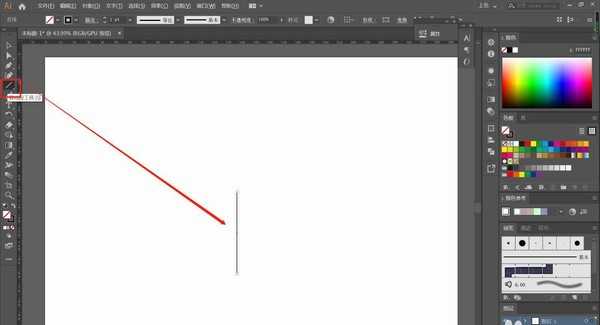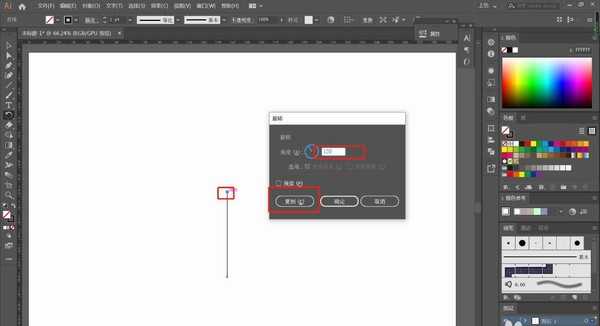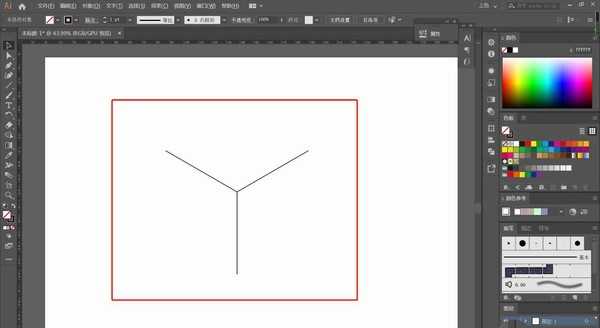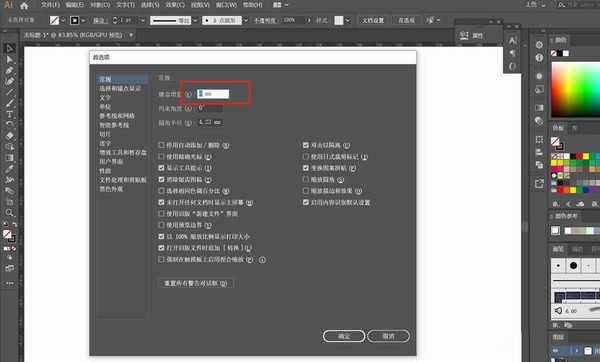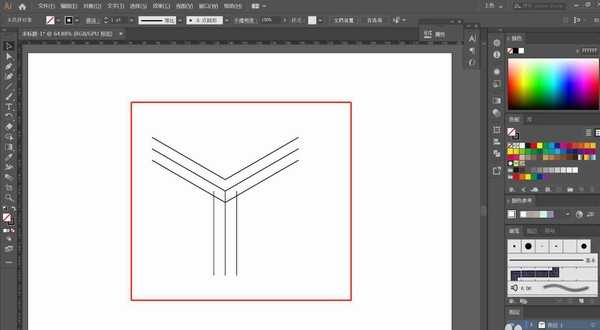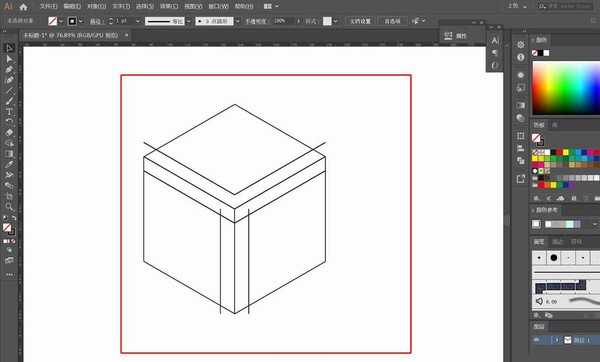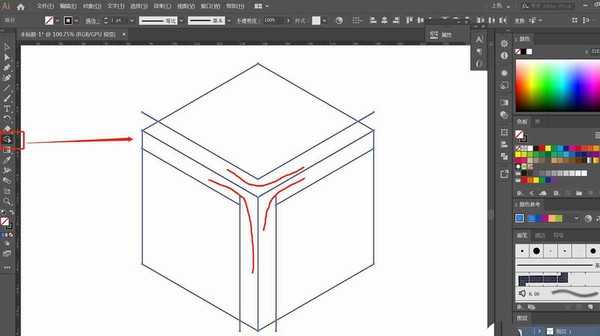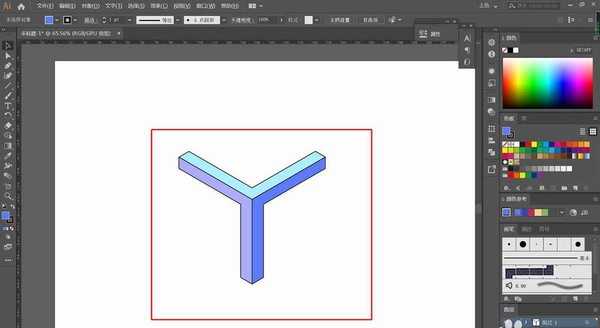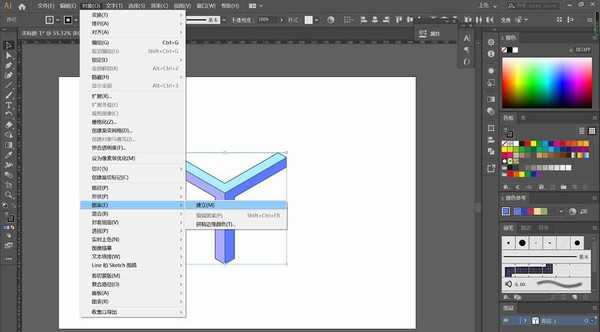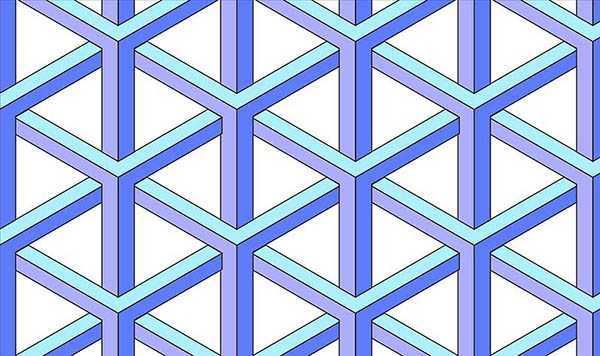站长资源平面设计
ai怎么绘制立体的几何图形背景图? ai简几何图形的绘制方法
简介ai中想要创建几何图形作为背景,该怎么创建这个规律的背景图呢?下面我们就来看看详细的教程。软件名称:Adobe Illustrator(AI矢量图片制作软件) 2020 v24.3.0.569 安装版软件大小:1.46GB更新时间:2020-08-25立即下载1、直线工具,绘制一条直线,如图2、按
ai中想要创建几何图形作为背景,该怎么创建这个规律的背景图呢?下面我们就来看看详细的教程。
- 软件名称:
- Adobe Illustrator(AI矢量图片制作软件) 2020 v24.3.0.569 安装版
- 软件大小:
- 1.46GB
- 更新时间:
- 2020-08-25立即下载
1、直线工具,绘制一条直线,如图
2、按键盘上的R键,切换为旋转工具,按住Alt键,将中心点移至直线顶端,输入角度为120,点击复制按钮
3、快捷键Ctrl+D,再复制一条,如图
4、快捷键,Ctrl+K,设置键盘增量,参考如图
5、Ctrl+C、Ctrl+V,原位复制直线,将上面2条线复制2次,按键盘上的上下方向键,如图;将下面的直线左右复制1个,按键盘上的左右方向键,效果如图
6、再次复制几条直线,如图
7、选择所有直线,使用形状生成器工具,在图中红线部分分别按区域涂抹,使其生成3个不同的面
8、删除多余的部分,分别填充颜色如图
9、执行“对象”——“图案”——“建立”,设置参数如图,点击完成,此时是几何图案已在色板中
10、删除页面中的几何体,前景色先设置为新建图案,再使用矩形工具,绘制图形,效果完成
以上就是ai简几何图形的绘制方法,希望大家喜欢,请继续关注。
相关推荐:
ai怎么设计炫酷光影效果的背景图?
ai怎么设计透视效果的霓虹球门背景图?
ai怎么设计竖屏大图夏至荷塘素材? ai夏至手机背景图的画法